Dica
Se o seu Mac não tiver uma unidade de DVD, você precisará conectar uma unidade de DVD de terceiros via plug-in USB.
Embora seja muito mais fácil compartilhar ou fazer backup de arquivos de mídia e dados, usando seu telefone celular, disco rígido USB ou serviços de armazenamento em nuvem, isso não significa que gravação de DVD está desatualizado agora. Quando se trata de armazenar ou impedir esses vídeos ou arquivos de filme importantes, é ainda mais confiável gravá-los em um disco real.
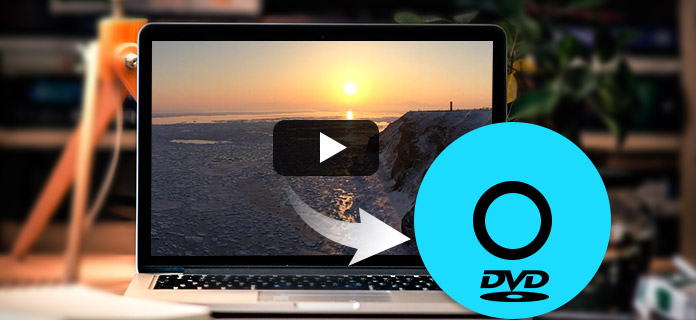
Muitas pessoas estão preocupadas que o processo de gravação de DVD possa ser complicado, mas se você escolher um gravador de DVD adequado, poderá gravar DVD de maneira fácil e rápida no Mac ou Windows. No último artigo, mostrei como gravar um DVD no Windows, este artigo fornecerá uma introdução sobre os melhores Gravador de DVD para Mace ensiná-lo a gravar DVD no Mac.
Se você pesquisou na Internet, encontrará mais de um software de gravação de DVD para recomendação de Mac. Muitas pessoas também disseram que o iTunes embutido é realmente o melhor gravador de DVD para Mac, o que permite gravar DVD ou CD de áudio com facilidade.
Para Macs, você não tem muitas opções. O único programa gratuito que posso recomendar é Queimar.
Características principais
Passo 1 Vá em frente e baixe o software e, em seguida, execute o aplicativo.
Passo 2 Clique no pequeno ícone de mais no canto inferior esquerdo para adicionar vídeo ao seu projeto.
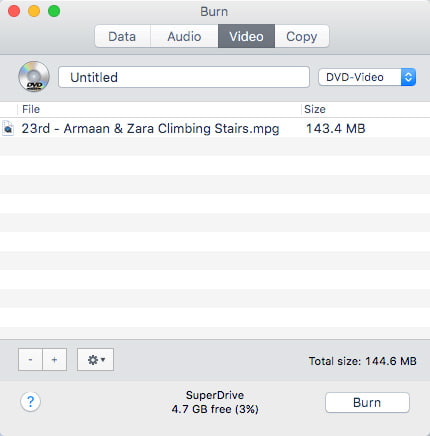
Se o seu vídeo não estiver no formato correto, você pode convertê-lo para o formato adequado, como mpg.
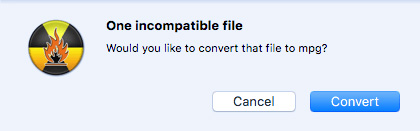
Passo 3 Depois de adicionar todos os seus arquivos, clique no botão Gravar para iniciar o processo de gravação.

Para salvar toda a comparação, aqui eu gostaria de recomendar a você o mais poderoso e profissional Gravador de DVD para Mac. É o melhor e mais rápido software de gravação de DVD para gravar discos de DVD, pastas de DVD e Imagens ISO do DVD de seus arquivos de vídeo. Além disso, também existem algumas funções avançadas fornecidas neste gravador de DVD para Mac, você pode personalizar seu próprio menu de DVD como quiser ou adicionar faixas de áudio e legendas ao DVD. Agora baixe gratuitamente este gravador de DVD para Mac e aprenda como gravar vídeos em DVD no Mac com facilidade.
Passo 1 Baixe e instale este gravador de DVD para Mac em seu computador.

Passo 2 Insira um disco DVD virgem na unidade de DVD.
Dica
Se o seu Mac não tiver uma unidade de DVD, você precisará conectar uma unidade de DVD de terceiros via plug-in USB.
Passo 3 Clique no botão "Adicionar arquivos" para adicionar arquivos de vídeo de origem a este aplicativo.

Passo 4 Selecione o disco de DVD de destino na lista suspensa "Destino". Se você só precisa criar uma pasta de DVD ou arquivo de imagem ISO, pode optar por salvar como pasta de DVD ou salvar como ISO (*.iso) e definir a pasta de destino.
Passo 5 Selecione o menu para o DVD de saída na janela de visualização à direita do aplicativo tocando na seta para a direita ou para a esquerda. Além disso, você pode clicar no botão "Editar menu" para fazer mais edições no menu, como estilo de menu, quadro, botão, música/imagem de fundo e assim por diante.

Passo 6 Se você precisar adicionar faixa de áudio e legenda ao DVD ou editar o efeito de vídeo, clique no botão correspondente na parte superior do aplicativo.

Passo 7 Clique no botão "Gravar" para começar a gravar os vídeos originais no DVD.
Este artigo apresenta principalmente o melhor gravador de DVD para Mac e como gravar DVD usando este gravador de DVD para Mac. Ainda tem mais perguntas? Sinta-se à vontade para deixar seus comentários abaixo.

